- Mwandishi Abigail Brown [email protected].
- Public 2023-12-17 07:02.
- Mwisho uliobadilishwa 2025-01-24 12:26.
Kusakinisha upya macOS kusuluhisha kuhusu tatizo lolote ulilonalo kwenye mfumo wa uendeshaji, lakini huenda likawa limekithiri. Ni chaguo nzuri ikiwa kompyuta yako haitumiki tena au kuna matatizo ya kiwango cha mfumo ambayo huwezi kutatua. Pia ni muhimu ikiwa usakinishaji ulienda vibaya sana kwamba ni bora kurudi kwenye mraba wa kwanza. Ukiwa mwangalifu na mwenye bahati, unaweza hata kusakinisha tena macOS bila kufuta diski yako kuu.
Maelezo katika makala haya yanatumika kwa macOS Catalina (10.15) kupitia macOS Sierra (10.12).
Mstari wa Chini
Chaguo lako la kwanza la kusakinisha upya linapaswa kuwa kusakinisha tena macOS bila kufuta kiendeshi chako cha kuwasha. Njia hii huhifadhi faili zako za mtumiaji kwa kubadilisha faili za mfumo wa macOS na matoleo mazuri yanayojulikana. Ikiwa hii haisuluhishi tatizo lako, unaweza kufuta kiendeshi cha kuwasha na kusakinisha upya. Tumia tu kisakinishi cha USB kinachoweza kuwashwa ili kusakinisha tena MacOS ikiwa huwezi kuwasha katika Hali ya Urejeshaji hata kidogo.
Jinsi ya kusakinisha upya macOS kwa kutumia Hali ya Urejeshaji
Njia ya kawaida ya kusakinisha tena macOS ni kupitia Hali ya Urejeshaji, ambayo huanza kutoka kwa kizigeu tofauti cha urejeshaji kwenye kiendeshi chako cha kuwasha ambacho hutengenezwa na macOS wakati wa kusakinisha.
Huwezi kubadilisha kizigeu. Ili kufungua kizigeu cha buti, macOS hupanda kutoka kwa kizigeu cha uokoaji. Uko huru kufanya mabadiliko na marekebisho kwa kizigeu chako cha msingi cha kuwasha kwenye kizigeu cha urejeshaji, ikiwa ni pamoja na kuifuta kabisa au kusakinisha tena macOS.
Ili kuwasha Hali ya Urejeshaji, zima kisha uwashe Mac yako. Shikilia Amri+ R mara tu Mac yako inapozima na kompyuta inapowashwa. Toa vitufe unapoona nembo ya Apple, gurudumu la maendeleo au kidokezo cha nenosiri.
Ikiwa Mac yako inahitaji nenosiri la programu dhibiti, unahitaji kuliweka kabla ya kuwasha Hali ya Urejeshaji kwa mafanikio. Sharti hili kwa kawaida hutokea wakati shirika lenye sera ya udhibiti wa kifaa cha mkononi linasimamia Mac. Ikiwa hujui nenosiri la programu dhibiti na hupati, Apple inaweza kukufungulia Mac yako ikiwa unaweza kuthibitisha kuwa unaimiliki.
Jinsi ya kusakinisha tena macOS bila Kufuta Kila kitu
Ikiwa usakinishaji wako wa macOS husababisha matatizo, si lazima ufute diski kabisa na kuanza upya kuanzia mwanzo. MacOS inaweza kusakinisha upya faili za mfumo pekee, na kuchukua nafasi ya faili zozote za mfumo zilizoharibika au zilizoharibika.
Hii ndiyo njia chaguo-msingi ya kusakinisha tena macOS. Pia ni njia ya kwanza unapaswa kujaribu kwani ndiyo yenye uharibifu mdogo. Huenda isirekebishe matatizo yako, lakini pia si chaguo la nyuklia.
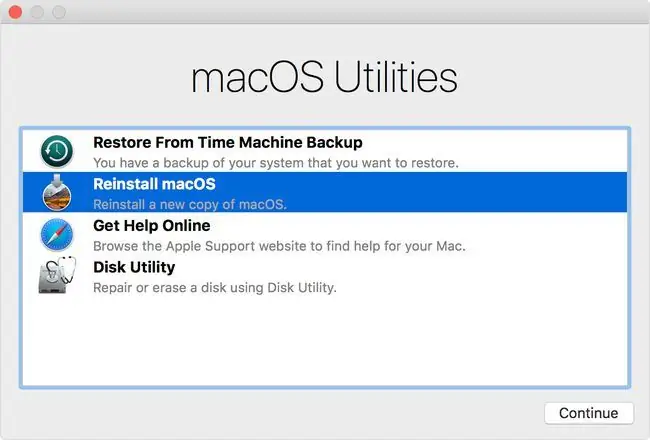
Anzisha katika Hali ya Urejeshaji na uchague Sakinisha upya macOS kutoka kwa programu ya Huduma za MacOS. Kisha chagua Endelea ili kuanza mchakato wa usakinishaji. Fuata maagizo kwenye skrini ili kusakinisha tena macOS.
Jinsi ya Kufuta na Kusakinisha upya macOS
Futa diski yako kuu na uanze kusafisha kabisa kwa kufuta na kusakinisha tena. Umbizo ukitumia Disk Utility, kisha usakinishe tena macOS.
Mchakato huu utafuta kabisa faili zote kwenye hifadhi yako ya kuwasha, kwa hivyo hakikisha kuwa una nakala kabla ya kuendelea.
- Anzisha kwenye Hali ya Urejeshaji na ubofye Huduma ya Diski kutoka kwa Huduma za MacOS.
- Chagua kiendeshi chako cha kuwasha kwenye kidirisha cha kushoto.
- Bofya Futa ili kuonyesha chaguo za kufuta kiendeshi chako cha kuwasha.
-
Ikiwa unasakinisha Mojave au toleo jipya zaidi, chagua Mfumo wa Faili wa Apple (APFS) kama umbizo lako. Ikiwa unasakinisha High Sierra au matoleo ya awali, chagua macOS Iliyoongezwa (Inayochapishwa) kama umbizo lako.
- Ipe hifadhi jina lile lile ililokuwa nayo kabla ya kufuta. Jina chaguo-msingi ni "Macintosh HD."
- Bofya Futa ili kufuta hifadhi.
- Funga Huduma ya Diski ili kurudi kwenye programu ya Huduma za MacOS.
- Bofya Sakinisha macOS kutoka kwenye menyu na ufuate maagizo yaliyo kwenye skrini ili kuendelea na usakinishaji wa kawaida.
Chaguo Zingine za Hali ya Urejeshaji
Kwa chaguomsingi, Hali ya Urejeshaji huwezesha usakinishaji upya wa usakinishaji wako wa macOS na toleo la macOS lililosakinishwa kwenye Mac yako. Lakini unaweza pia kufikia zana tofauti za usakinishaji ambazo husakinisha matoleo tofauti ya macOS. Unafikia aina hizi kwa kushikilia vitufe vya kurekebisha unapojifungua kwenye Hali ya Urejeshaji:
- Amri+ R: Anzisha kwenye Hali ya Urejeshaji na usakinishe upya toleo jipya zaidi la macOS kwenye Mac yako.
- Chaguo+ Amri+ R: Anzisha katika Hali ya Urejeshaji mtandaoni, ambayo inapakua toleo la hivi karibuni linalolingana la macOS na uisakinishe kwenye Mac yako. Ikiwa kizigeu chako cha urejeshaji kimeharibika au huwezi kusakinisha tena toleo la macOS kwa sasa kwenye Mac yako, urejeshaji huu wa mtandao unaweza kurejesha usakinishaji kwa upakuaji mpya wa faili.
- Shift+ Chaguo+ Amri+ R: Anzisha katika Hali ya Urejeshaji ili kusakinisha toleo la macOS ambalo lilisafirishwa na Mac yako au toleo lililo karibu zaidi linalopatikana.
Sakinisha upya MacOS Kwa Kutumia Kisakinishi Kinachoweza Kuendeshwa
Ikiwa Mac yako imekuwa haifanyi kazi hivi kwamba huwezi tena kuwasha Hali ya Urejeshi, usiogope kamwe. Unaweza kusakinisha tena macOS kutoka kwa kisakinishi cha USB kinachoweza kuwashwa. Ni mchakato changamano unaohitaji angalau Mac moja inayofanya kazi.
Ni busara kuunda kisakinishi kilichosasishwa mapema kama zana ya kurekebisha dharura.
Unahitaji toleo kamili la kisakinishi cha macOS na hifadhi ya USB iliyoumbizwa kwa ajili ya macOS Iliyoongezwa kwa angalau GB 12 ya nafasi. Tumia Disk Utility kuumbiza USB yako kabla ya kuendelea, ikihitajika.
-
Pakua kisakinishi cha macOS kutoka kwa Duka la Programu ya Mac: macOS Catalina, macOS Mojave, au macOS High Sierra.
Ikiwa maunzi yako hayaoani na Catalina, Mojave, au High Sierra, unaweza kujaribu toleo la awali la macOS.
-
Baada ya kisakinishi kuzindua kiotomatiki, ondoa kisakinishi kwenye menyu au ubofye Amri+ Q..

Image -
Fungua Kituo na utekeleze amri ifuatayo. Hakikisha umebadilisha "USB" kwa jina la hifadhi yako ya USB iliyoumbizwa:
sudo /Applications/Install\ macOS\ Mojave.app/Contents/Resources/createinstallmedia --volume /Volumes/USB
Ikiwa husakinishi Mojave, badilisha njia hadi kwa jina sahihi.
- Ingiza nenosiri la mfumo wako unapoombwa na ubonyeze Return ili kuthibitisha mchakato.
-
Chapa Y na ubonyeze Return ili kuthibitisha uundaji wa kisakinishi. Hii itafuta hifadhi ya USB na kuandika picha ya kisakinishi inayoweza kuwasha kwenye hifadhi ya USB.

Image - Uchakataji utakapokamilika, washa tena Mac yako huku ukishikilia kitufe cha Chaguo ili kuingiza menyu ya kuchagua kuwasha.
- Chagua hifadhi yako ya USB kutoka kwenye menyu ya kuchagua kuwasha.
- Fuata maagizo yaliyo kwenye skrini ili kufomati na kusakinisha upya MacOS kwenye diski kuu kuu yako.






